iPhone'da müzik çalmıyorsa ne yapmalısınız?
iPhone bir iletişim aracı değil, aynı zamanda eğlence için mükemmel bir medya oynatıcıdır. İPhone, kayıpsız FLAC sesler de dahil olmak üzere en yaygın ses formatlarını desteklediğinden. İPhone kullanıcılarının çoğu iPhone'larını yüksek kaliteli müzik dinlemek için kullanıyor. Müzik iPhone'da çalmıyorken sinir bozucu bir deneyim olmalı.
iPhone neden müzik çalmıyor? Sorunu çözmek için önce sorunları bulmanız gerekir. Sorun müzikte mi yoksa iPhone bileşeninde mi? iPhone'unuzda aynı sorun varsa, sorundan şimdi adım adım kurtulmak için makaleyi takip etmeniz yeterli.
İPhone'un tüm içeriği veya ayarları silmeden müzik çalmayacağını düzeltmenin herhangi bir yöntemi var mı? Tüm müzikleriniz iPhone'unuzda çalınamıyorsa, iOS sisteminizde veya varsayılan müzik uygulamasında bir sorun olabilir. iOS Sistem Kurtarma dikkate almanız gereken nihai çözümdür.

Dosya İndir
%100 Güvenli. Reklamsız.
%100 Güvenli. Reklamsız.
1. AdımİOS Sistem Kurtarma'yı başlatın.
İOS Sistem Kurtarma'nın en son sürümünü indirip yükleyin, iPhone'da çalmayan müziği düzeltmek için programı başlatabilirsiniz. İPhone'unuzu bir USB kablosuyla bilgisayarınıza bağlayın. "İOS Sistem Kurtarma" yı seçin.

2. AdımBu yazılımın çözebileceği tüm anormal sorunları kontrol edebilirsiniz. Devam etmek için sadece "Başlat" ı tıklayın.

İPhone müzik çalmayacak sorunları taramak ve bulmak için en son iTunes'u yüklediğinizden emin olun.
3. Adım"Gelişmiş Mod" veya "Standart Mod" dan düzeltme modunu seçin ve ardından iPhone'unuzun temel bilgileri gösterilecektir. Sonraki adıma devam etmek için "Optimize et" i tıklayın.
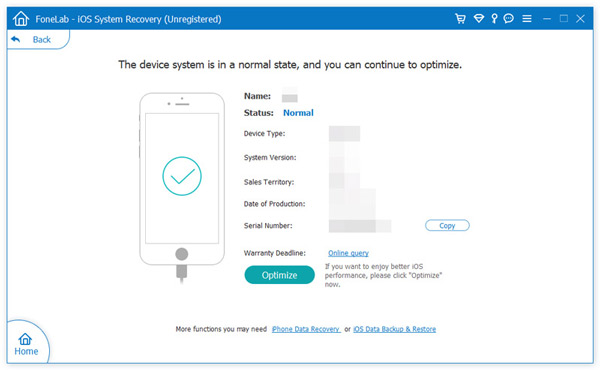
4. AdımBu adımda model, tür ve kategori dahil olmak üzere iOS bilgilerini göreceksiniz. Sadece doğru değil kimliğini değiştirin. Ardından, iOS cihazınızın güncellemesini veya eski sürüme geçirmesini istediğiniz iOS sürümünü seçin. İOS sistemini düzeltmeye başlamak için "İleri" yi tıklayın.
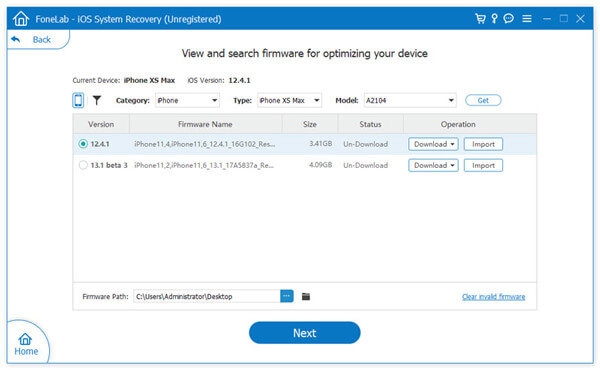
Müzik uygulamasının zaman çizelgesi müzik çalarken normal olarak geçen süreyi gösteriyorsa, ancak hoparlörde veya kulaklıkta ses yoksa, önce iPhone ses ayarlarınızı kontrol etmelisiniz.
1. Adım"Sessiz" düğmesinin açık olup olmadığını kontrol edin. Açıksa, ses olup olmadığını görmek için kapatın.
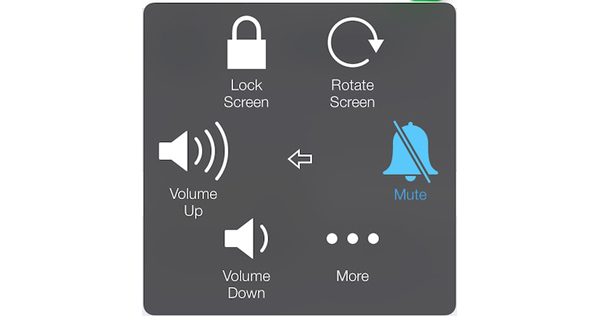
2. AdımMedya ses seviyesini artırın. Müziğin iPhone'da çalınıp çalınmayacağını bulmak için müziğin ses seviyesini de ayarlayabilirsiniz.
Apple, bazı yeni özellikler eklemek için iOS'u yükseltmeye devam ediyor. Kayıpsız FLAC biçimi, iOS 11 ve sonraki sürümlerde desteklenir. Duruma gelince, FLAC müzik dosyaları, iOS 10 veya daha eski sürümleri olan iPhone'da çalınmaz.
1. AdımiTunes veya iCloud'da iPhone için bir yedeğiniz olduğundan emin olun. "Ayarlar" > "Genel" > "Yazılım Güncelleme"ye gidin, en son iOS sürümünü kontrol edebilirsiniz.
2. Adım"İndir ve Yükle" üzerine dokunun, en son iOS sürümünü yükleyebilirsiniz. Parolayı girin ve "Şartlar ve Koşulları Kabul Ediyorum" seçeneğine dokunun. Bundan sonra, iOS sürümünü yüklemeyi onaylayın.
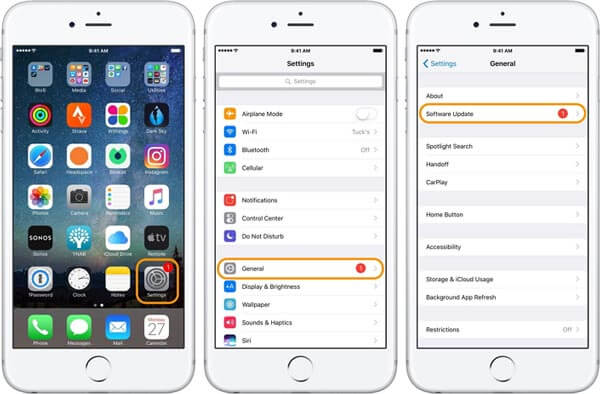
3. AdımİPhone'u en son sürümle yeniden başlattıktan sonra sorunun çözülüp çözülmediğini kontrol edebilirsiniz.
Örneğin FLAC formatını tekrar almanız yeterlidir. İPhone 6s veya daha eski iPhone'lar kullanıyorsanız, sistem varsayılan müzik çalar FLAC seslerini çalamaz. Ancak bu tür müzikleri çalmak için App Store'dan güçlü bir üçüncü taraf müzik çalar yükleyebilirsiniz.
Cesium, iPhone'da müzik çalmayan önerilen medya oynatıcılardan biridir, ses formatlarının çoğunu oynatmak için programı Apple Store'dan indirebilirsiniz.
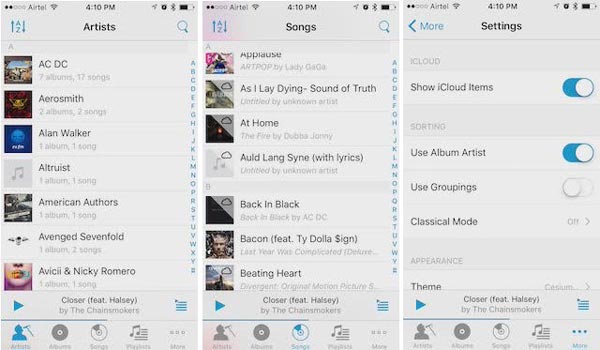
Müziğiniz iPhone'un desteklemediği biçimdeyse, iPhone'unuz APE ve WMA gibi müzikleri çalmaz. Müziği uyumlu biçime dönüştürmelisiniz. Genellikle, müziği MP3 veya iPhone'un çalabileceği diğer biçimlere dönüştürebilir ve daha sonra dönüştürülen müziği iPhone'unuzla senkronize edebilirsiniz.
iPhone şu müzik formatlarını destekler: AIFF, WAV, AAX, AAX +, AA, MP3, MP3 VBR, ALAC, AAC, korumalı AAC ve HE-AAC.
Müziği istenen iPhone için yüksek kalitede dönüştürmek istediğinizde, Aiseesoft Bedava Video Dönüştürücü önerilen bir medya dönüştürücüsüdür. 300'den fazla video formatını ve cihaz türünü destekler. Ayrıca, ücretsiz programda bulunan birden fazla düzenleme aracını da bulabilirsiniz.
%100 Güvenli. Reklamsız.
%100 Güvenli. Reklamsız.
Sorunları şununla senkronize et: iTunes soruna neden olabilir bu müzik iPhone'da çalmıyor. Bu sorunun olası nedenleri şunlar olabilir:
Senkronizasyon sorunu olursa, iPhone'unuz müziği çalamaz ve bir bildirim ister: "Öğe Mevcut Değil! Bu öğe çalınamaz."
Bu sorunu çözmek için iTunes'u yoksa en son sürüme güncelleyebilir, iTunes arşivinizi yenileyebilir ve iPhone'unuzu yeniden senkronize edebilirsiniz.
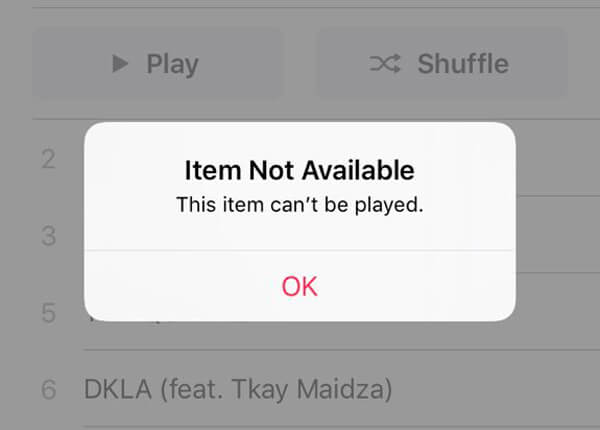
iTunes, müziğinizin bilinmeyen bir nedenden dolayı gerçekten yetkili olduğunu unutabilir. Böylece iPhone'da çalınmayan müzikleri düzeltme yetkisini yenileyebilirsiniz.
Yetkilendirmeyi yenilemek için iTunes'u başlatabilir, "Hesap" menüsüne tıklayabilir, "Yetkilendirme"yi seçebilir ve "Bu Bilgisayarın Yetkisini Kaldır" seçeneğine tıklayabilirsiniz. Ardından, işlemi onaylamak için "Bu Bilgisayarı Yetkilendir" i tıklamanız gerekir.
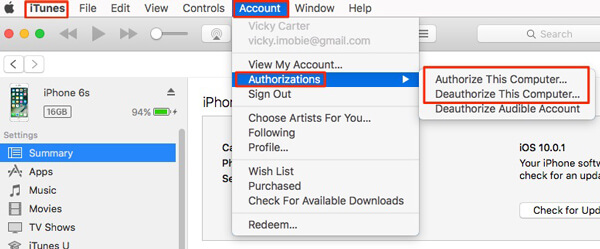
İTunes sorunlarınızı çözemezseniz veya müzik dosyasıyla ilgili bazı telif hakkı sorunları varsa, iPhone'unuzdaki müziği senkronize etmek için iTunes alternatiflerini deneyebilirsiniz, Aiseesoft MobieSync iPhone / iPad / iPod ve bilgisayar arasında iOS dosyalarını senkronize etmek için profesyonel bir program olmalıdır.
Fotoğrafları, videoları, müzik dosyalarını, kişileri, mesajları ve diğer dosyaları kısıtlama olmadan aktarabilir. Ayrıca, programdan HEIC dönüştürücü, Zil sesi yapıcı ve daha fazlasını bulabilirsiniz.
%100 Güvenli. Reklamsız.
İPhone'u yeniden başlatmadan veya yeniden başlatmadan birkaç ay boyunca çalışır durumda tutarsanız, iPhone'unuzda çok fazla kalıntı verisi üretilir ve bazı uygulamalarda bazı arızalara neden olabilir.
İPhone'un müzik çalar müzik dosyasını çalmayabilir. Bu nedenle, iPhone'unuzun yapılandırmasını sıfırlamak için iPhone'unuzu yeniden başlatmak iPhone'da çalınmayan müzikleri düzeltebilir.
İPhone'unuzdaki tüm donanım ve yazılımlar için tamamen yeni bir yapılandırma yapmak için iPhone'unuzu bir süreliğine kapatmanızı ve iPhone'unuzun müziği çalabilip çalamayacağını görmek için yeniden başlatmanızı öneririz.
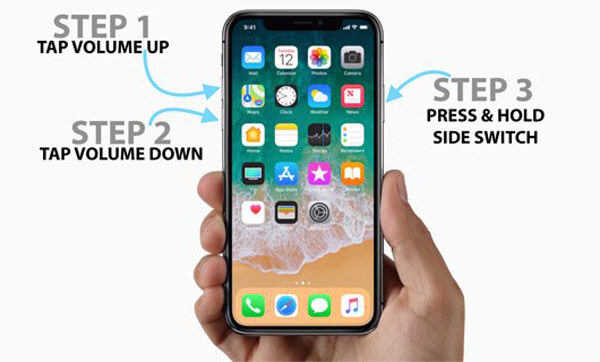
Yukarıdaki tüm yöntemleri denediyseniz, ancak iPhone'unuz hala müzik çalmıyorsa, iPhone'unuzun tüm ayarlarını sıfırlayabilirsiniz. Bu, iPhone'unuzdaki tüm ayarlarınızın kullanmaya başladığınız günkü varsayılanlara geri döneceği anlamına gelir. Tüm hesaplarınız, mesajlarınız, kişileriniz, arama günlükleriniz, resimleriniz, videolarınız ve müzikleriniz kaybolacak.
iPhone'unuzdaki tüm ayarları sıfırlamak için "Ayarlar" > "Genel" > "Sıfırla" > "Tüm Ayarları Sıfırla" seçeneğine gidebilirsiniz.
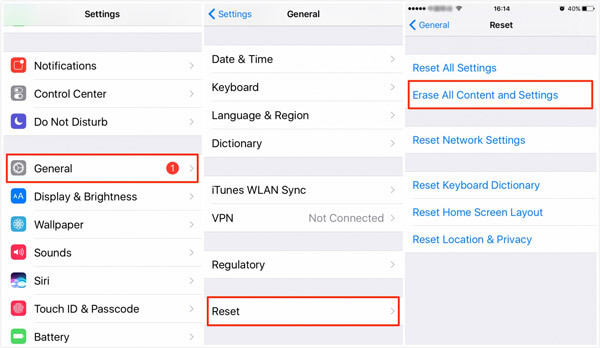
iPhone'unuzu sıfırlamanız gerekirse, sıfırlama işleminden sonra verilerinizi geri alabilmek için verilerinizi önceden yedeklemeniz daha iyi olur. Kullanımı kolay tavsiye ederiz iOS Veri Yedekleme ve Geri Yükleme önemli dosyaları önceden yedeklemek için.
%100 Güvenli. Reklamsız.
%100 Güvenli. Reklamsız.
Sonuç
İPhone'un müzik çalmayacağını düzeltmek için, sorunları önceden bulmanız gerekir. iTunes, video formatı, müzik uygulaması hatta sisteme neden olabilir. Bu sorunu çözmek için çözümleri tek tek kontrol etmeniz gerekir. İPhone'da çalınmayan müziği düzeltmek için başka iyi çözümleriniz varsa, lütfen bizimle tartışmaktan çekinmeyin.

Herhangi bir veri kaybı olmadan DFU modunda, kurtarma modunda, kulaklık modunda, Apple logosunda vb. Gibi çeşitli konularda iOS sisteminizi normale sabitleyin.
%100 Güvenli. Reklamsız.
%100 Güvenli. Reklamsız.